윈도우 10 가상 메모리 설정 늘리고 사용량 100% 프리징 멈춤 현상 해결 방법
컴퓨터를 사용하면서 속도가 느려지는 경우가 있습니다. 보통 작업 관리자 창을 띄우고 어떤 프로그램이
리소스를 점유하는지 확인하는데요 특정 프로그램이 메모리가 부족한 경우 가상 메모리를 늘릴 수 있습니다.
가상 메모리를 늘렸는데도 메모리 사용량이 99% 이상이라면 설정을 변경해서 문제도 해결할 수 있습니다.
그럼 방법을 알아보겠습니다.
1. 가상 메모리 늘리는 방법
가상 메모리 늘리는 방법입니다.
작업 표시줄 돋보기 모양의 아이콘 클릭 후 검색에 "제어판"을 입력합니다.
제어판 창 열리면 [제어판]으로 이동합니다.

제어판으로 이동하면 [시스템]을 선택합니다. 시스템이 보이지 않으면 우측 상단 보기 기준을 [큰 아이콘]으로 변경합니다

시스템 창이 열리면 좌측 메뉴 중 [고급 시스템 설정]을 선택합니다.

시스템 속성 창이 열리면 상단 탭 메뉴 중 [고급]을 선택하시고 [설정] 버튼을 클릭해주세요

성능 옵션 창이 열리면 가상 메모리 부분에 [변경] 버튼을 클릭해주세요
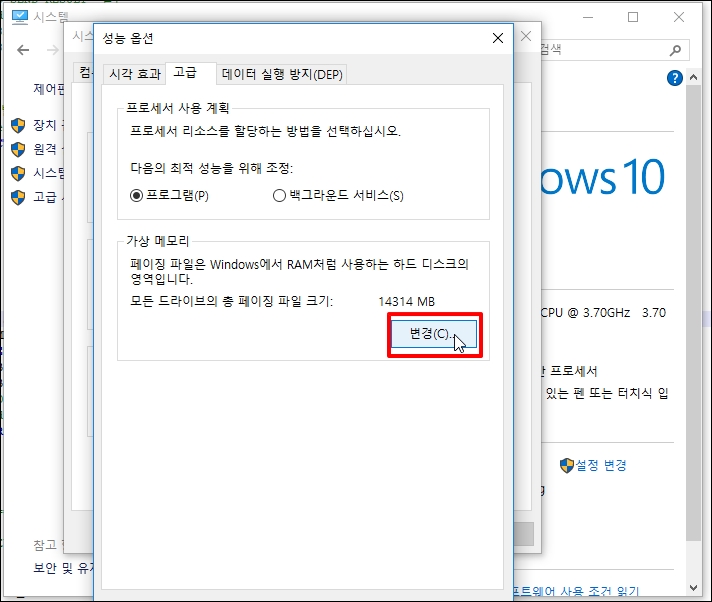
가상 메모리 창이 열리면 [모든 드라이브에 대한 페이징 파일 크기 자동 관리 ]에 체크 해제합니다.
하위 항목들이 활성화되는데요.
사용자 지정 크기를 보면 처음 크기와 최대 크기를 입력할 수 있습니다.
현재 사용하는 가상 메모리 사이즈는 하단에 보시면 [현재]라고 나와 있는데요
현재 사용하는 메모리 x 1.5 배를 처음 크기와 최대 크기에 입력합니다.
입력 후 [설정] 버튼을 클릭 후시고 [확인] 버튼을 눌러주세요
재부팅 하면 가상 메모리가 변경된 사이즈로 적용됩니다.
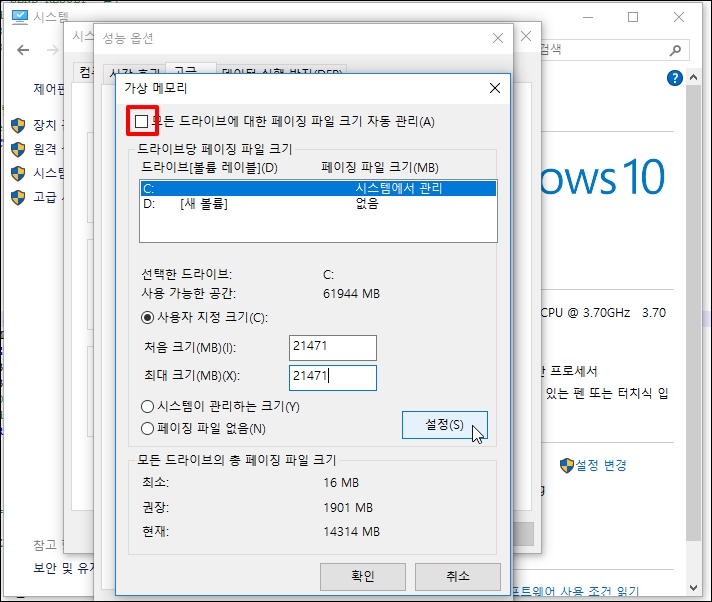
2. 레지스트리 설정
"윈도우 키 + R" 키를 눌러 실행 창을 열어주세요. 실행 창이 열리면 "regedit"를 입력 후 엔터키를 눌러주세요

레지스트리 편집기 창이 열리면 아래 주소로 이동하거나
주소 복사 후 레지스트리 창 상단에 붙여넣기 하신 다음 엔터키를 누르시면 바로 이동할 수 있습니다. 컴퓨터\HKEY_LOCAL_MACHINE\SYSTEM\ControlSet001\Services\Ndu
[Ndu] 폴더까지 이동하셨으면 우측 [Start]를 더블클릭해주세요
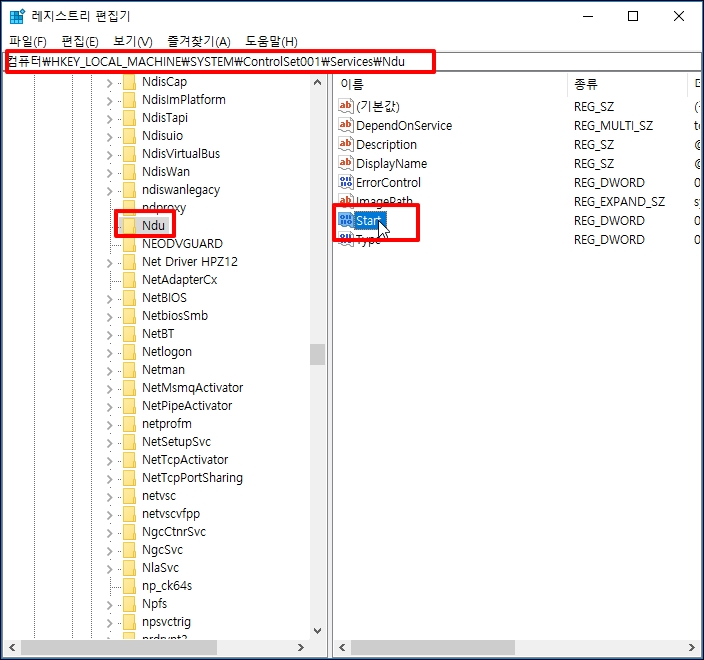
값 편집 창이 열리면 값 데이터에 "4"를 입력 후 [확인] 버튼을 클릭합니다.
이제 재부팅 후 메모리 상태를 확인하시면 됩니다.
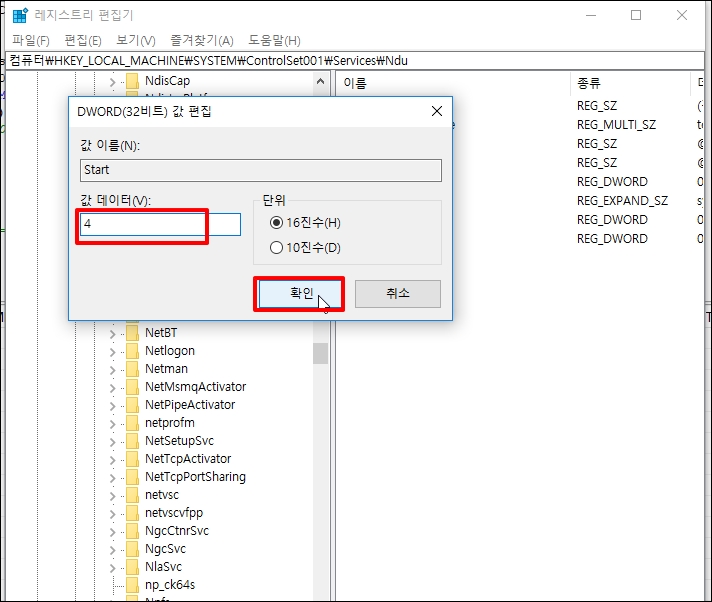
윈도우 10 가상 메모리 설정 늘리고 사용량 100% 프리징 멈춤 현상 해결 방법을 알아보았습니다.